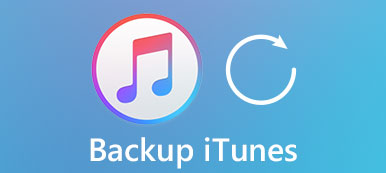在Windows上安装最新版本或旧版本iTunes的教程
iTunes 内置于 Mac OS X/11; 但是,您必须在 Windows 11/10/8.1/8/7 及更早版本上手动安装 iTunes。 作为适用于 iOS 设备的多功能实用程序,您可能需要 iTunes 来备份和恢复您的 iPhone、进行故障排除或购买内容。
根据我们的研究,一些iPhone用户抱怨iTunes无法在PC上安装。 这可能是因为iTunes在安装过程中安装了额外的软件。 在本文中,我们将向您展示有关 在 Windows 11/10/8.1/8/7 上安装 iTunes 正常。

部分1:如何安装iTunes
自 2018 年 10 月起,Apple 将 iTunes 提供给 Microsoft Store。 但是,它仅适用于 Windows 11/7。 使用 Windows XNUMX 的人无法从 Microsoft Store 安装 iTunes。
如何在 Windows 10/11 上安装 iTunes
显然,Microsoft Store提供了更多的好处,使切换iTunes安装和更新值得。 这样可以最大程度地减少无法安装iTunes的可能性。 另外,它简化了iTunes的安装过程。

步骤1: 启动 Start 开始 左下角的菜单,向下滚动并单击 微软商店 打开它。
步骤2: 点击 搜索,进入 iTunes 并点击 输入 在你的键盘上。然后选择第一个结果打开iTunes安装页面。
步骤3: 向下滚动,然后转到 系统要求 标签。 确保您的Windows可用,然后单击 积极参与 按键
步骤4: 提示时,单击 USB MIDI(XNUMX通道) 确认它继续 下载iTunes。 等到你收到通知 实行 or Pin iTunes中。
现在,你可以找到你的iTunes Start 开始 菜单
请注意: 与独立版本相比,iTunes的Microsoft Store版本遵循不同的目录。
独立的iTunes: C:\用户\
Microsoft Store版本: C:\用户\
如何在Windows 7上安装iTunes
从 Microsoft Store 安装的最新版本的 iTunes 仅适用于 Windows 10/11。 因此,如果您使用的是 Windows 8.1/8/7,则必须从 Apple 网站获取 iTunes。 幸运的是,iTunes 可以免费下载和使用。

步骤1: 运行您的网络浏览器,例如Chrome,IE,Firefox等。 复制和粘贴 https://support.apple.com/downloads 进入地址栏,然后按 输入 按钮打开Apple的下载页面。
步骤2: 选择 iTunes 在顶部列表中打开iTunes 下载 页。 阅读每个iTunes下载标题下的系统要求,然后按右侧下方的下载链接。 获取最新的iTunes安装程序或旧版本到您的桌面。
步骤3: 接下来,双击安装程序并单击 运行 按钮开始安装最新版本或旧版本的iTunes。
步骤4: 点击 安装选项 屏幕,检查 将iTunes快捷方式添加到我的桌面 或不根据您的需要。 从下拉列表中选择您喜欢的语言并保留默认语言 目标文件夹.
步骤5: 点击 Install 安装 用于在Windows 7上确认并启动iTunes安装的按钮。 完成后,点击 完成 按钮来完成它。

如果iTunes无法在PC上安装该怎么办
有时,您无法在PC上安装iTunes,尤其是独立版本。 以下提示用于解决问题。
确保您登录PC上的管理员帐户。
iTunes for Windows要求安装最新Service Pack的Windows 7或更高版本。 如果您使用的是其他版本的Windows,则必须下载旧的iTunes。
对于 Windows 10/11 用户,如果单机版不起作用,请前往 Microsoft Store 获取 iTunes。
右键单击iTunes安装程序并选择 以管理员身份运行“ 什么时候开始iTunes安装。
如果您之前安装过iTunes,请将其卸载并安装Apple组件。 然后再次尝试安装iTunes。
防病毒软件可能会阻止iTunes,因此最好在此过程中将其禁用。
不明 iTunes错误.
部分2:最佳iTunes替代品:MobieTrans
随着苹果不断向其推出功能,iTunes非常丰富。 Apeaksoft MobieTrans 是iTunes的最佳替代品,具有很多好处。
 推荐
推荐- 在iPhone和PC,Android或其他iPhone之间同步数据。
- 支持iOS上的所有数据类型,包括联系人,照片,短信等。
- 让您在PC上预览iOS数据以进行备份,传输或管理。
- 适用于运行 iOS 17/16/15/14/13/12/11 或更早版本的 iPhone 和 iPad。
简而言之,如果iTunes不会在您的PC上安装,则这是管理iPhone数据和文件的最佳选择。
如何在不在PC上安装iTunes的情况下管理iPhone数据
步骤1:安装最好的iTunes替代品
MobieTrans 是一个桌面应用程序,因此您需要将其下载并安装到您的 PC 上。 它与 Windows 11/10/8.1/8/7 兼容。
然后使用设备随附的Lightning电缆将iPhone连接到计算机。 启动最好的iTunes替代品,让它检测你的iPhone。

步骤2:将文件添加到iPhone
我们以照片为例告诉您如何将文件添加到iPhone。 从左侧边栏转到数据类型,例如 图片。 点击 Plus 按钮打开资源管理器窗口,导航到照片并将其添加到 iPhone。

步骤3:将数据从iPhone备份到PC
要将文件(如音乐)从iPhone传输到硬盘,请转到 音乐 选项卡并预览 iPhone 上存储的所有歌曲。检查您要备份的所有歌曲,单击顶部功能区上的 PC 按钮,然后选择您的 PC。 几秒钟后,您可以在硬盘上找到音乐。

结论
本教程分享了在 Windows 11 及更早版本上安装 iTunes 的方法。 正如您所看到的,在各种操作系统上实现它有点不同。 对于 Windows 10/11,Microsoft Store 是获取 iTunes 的最佳地点。 当然,独立的 iTunes 也适用于 Windows 10/11。 此外,Apple 的 iTunes 下载页面提供了适用于各种系统的旧版本。 如果你不喜欢 iTunes,你可以试试第三方软件,比如 Apeaksoft MobieTrans。 它不仅易于使用,而且适用于各种系统。 更多问题? 请在下方留言。